Rumah >Tutorial CMS >WordTekan >Menerbitkan plugin ke direktori plugin wordpress
Menerbitkan plugin ke direktori plugin wordpress
- William Shakespeareasal
- 2025-02-15 11:05:11254semak imbas

- WordPress dicipta pada tahun 2003, dan plugin diperkenalkan pada tahun 2004 untuk memperluaskan fungsi terasnya. Sehingga 2016, terdapat lebih daripada 42,697 plugin yang terdapat di Direktori Plugin WordPress.
- Semua plugin dalam direktori plugin WordPress bebas untuk digunakan, mengedarkan dan dilesenkan di bawah Lesen Awam Umum (GPL). Menerbitkan plugin dalam direktori ini boleh didorong oleh pelbagai sebab, seperti melihat keperluan untuk fungsi tertentu, peluang pasaran, atau ingin menyumbang kepada komuniti WordPress.
- Sebelum membuat dan mengemukakan plugin, adalah penting untuk membaca garis panduan terperinci WordPress untuk memastikan pematuhan. Peraturan ini termasuk memastikan plugin adalah serasi GPL, yang memerlukan persetujuan pengguna sebelum menyimpan maklumat pengguna, dan tidak termasuk kod obfuscated antara lain.
- Proses penyerahan plugin WordPress melibatkan memeriksa nama plugin dalam direktori WordPress, mewujudkan plugin berfungsi, mengesahkan fail ReadMe, menyerahkan plugin untuk semakan, menunggu kelulusan, dan menyimpan plugin dalam repositori subversi WordPress.
- Direktori Plugin WordPress menawarkan proses semakan manual. Setelah diluluskan, plugin disimpan dalam repositori subversi WordPress. Arahan bagaimana untuk melakukan ini disediakan untuk pengguna MAC dan Windows.
- Pada tahun 2001, alat blog yang dipanggil B2/Cafelog dilancarkan oleh Michel Valdrighi. Matt Mullenweg dan Mike Little Forked B2/Cafelog dan mencipta WordPress pada tahun 2003. Menurut WordPress.org, "WordPress dilahirkan dari keinginan untuk sistem penerbitan peribadi yang elegan, yang dibina di PHP dan MySQL dan dilesenkan di bawah GPL" . Pada tahun 2004, plugin diperkenalkan untuk melanjutkan fungsi teras WordPress. Inilah direktori plugin WordPress seperti pada bulan November 2004:
Sumber: http://web.archive.org/web/20041129215547/http://wp-plugins.net/
 Pada ketika itu pada tahun 2004, terdapat 46 plugin yang tersedia untuk WordPress. Dalam masa kurang dari sebelas tahun, kini terdapat lebih daripada 42,697 plugin yang terdapat di direktori plugin WordPress dan terdapat lebih daripada 1,161,033,914 muat turun plugin. Inilah direktori plugin WordPress seperti pada Januari 2016:
Pada ketika itu pada tahun 2004, terdapat 46 plugin yang tersedia untuk WordPress. Dalam masa kurang dari sebelas tahun, kini terdapat lebih daripada 42,697 plugin yang terdapat di direktori plugin WordPress dan terdapat lebih daripada 1,161,033,914 muat turun plugin. Inilah direktori plugin WordPress seperti pada Januari 2016: 
Semua plugin yang muncul dalam direktori plugin WordPress bebas menggunakan dan mengedarkan. Mereka dilesenkan di bawah Lesen Awam Umum (GPL). Ramai perintis telah menerbitkan plugin dalam direktori plugin WordPress dan adik saya dan saya mahu menjadi sebahagian daripada kelab eksklusif ini. Kami akan memberi anda pandangan dalam proses penyerahan Direktori Plugin WordPress dengan berkongsi pengalaman kami untuk membuat keputusan untuk membuat, mencipta, dan menerbitkan plugin dalam direktori plugin WordPress. Kami juga akan memberikan arahan langkah demi langkah tentang cara menambah plugin anda ke repositori subversi Central WordPress untuk pengguna Mac dan Windows.
mengapa menerbitkan plugin WordPress anda?
Sebab orang menerbitkan plugin dalam direktori plugin WordPress jelas berbeza -beza. Beberapa contoh dijelaskan di bawah:
- anda melihat keperluan untuk fungsi yang tidak wujud dalam plugin dalam direktori
- anda melihat peluang pasaran
- anda ingin membina komuniti di sekitar plugin anda
- plugin kegemaran anda tidak menawarkan fungsi tambahan yang anda mahukan
- Anda kecewa dengan berapa banyak plugin caj untuk sambungan tambahan dan anda fikir anda boleh membina ciri -ciri tersebut pada kos yang lebih rendah
- anda ingin memudahkan fungsi dengan cara yang tidak wujud
- anda ingin menyumbang kepada direktori plugin wordpress untuk menjadi sebahagian daripada komuniti
Penalaran kami
Setelah melakukan banyak kerja pelanggan dengan WordPress, kedua -dua diri dan pelanggan kami benar -benar tidak berpuas hati dengan kerumitan dan kos plugin di ruang e -dagang. Kedua -dua faktor ini menghalang beberapa pelanggan daripada meneroka peluang baru dengan WordPress dan mengambil langkah -langkah ke hadapan untuk mengubah kehidupan mereka. Kami mahu memudahkan keseluruhan proses e -dagang serta menawarkan pilihan kos yang lebih rendah supaya sesiapa sahaja boleh mengambil bahagian. Kami juga percaya bahawa kami boleh melakukan pekerjaan yang lebih baik dengan pengguna on-boarding, berinovasi, mewujudkan fungsi baru dan permintaan perkhidmatan pelanggan. Oleh itu, kami memutuskan untuk membina plugin eCommerce WPMerchant kami.
Proses Penyerahan Plugin WordPress
Di bawah, kita memecahkan proses ke dalam bahagian yang paling mudah supaya sesiapa sahaja boleh mengambil bahagian dalam pengembaraan penciptaan plugin ini. Kami juga membentangkan langkah -langkah ini mengikut urutan yang kami ingin kami ambil ketika kami memutuskan untuk membuat plugin kami!
1. Baca garis panduan.
Jimat diri anda masa dan wang dengan membaca garis panduan terperinci sebelum membuat dan menyerahkan plugin anda. Pastikan anda mematuhi semua peraturan ini. Beberapa peraturan ini termasuk:
- Pastikan plugin anda serasi GPL
- Memerlukan persetujuan pengguna sebelum menyimpan maklumat pengguna
- tidak spam pengguna
- tidak termasuk kod obfuscated
- tidak melakukan apa -apa yang menyalahi undang -undang atau menyerang
- tidak membenamkan pautan luaran di tapak awam
2. Semak nama plugin di direktori WordPress.
pergi ke wordpress.org/plugins dan masukkan nama plugin yang dikehendaki ke dalam input "carian ...".

Jika tiada plugin wujud dengan nama itu, masih ada peluang bahawa plugin telah dikemukakan di bawah nama itu dan pengguna hanya tidak mengemukakan komitmen subversi pertama mereka; Jadi jangan terlalu teruja. Anda akan mahu menghantar plugin anda secepat mungkin untuk menjamin bahawa anda mendapat nama. Jika nama plugin wujud, kami benar -benar minta maaf; Itu betul -betul menghisap. Anda perlu brainstorm untuk mendapatkan yang baru.
3. Buat plugin yang berfungsi.
Kami mencipta plugin kami menggunakan rangka kerja boilerplate plugin WordPress (http://wppb.io/). Ini cara yang baik untuk bangun dan berjalan pantas dengan asas yang kukuh.
SitePoint mempunyai siri artikel yang meneroka proses pembangunan plugin dengan boilerplate plugin WordPress.
1. Mempercepat pembangunan menggunakan boilerplate plugin WordPress adalah yang pertama dalam siri ini dan ia memberi anda pemahaman yang baik tentang tujuan di sebalik fail yang berbeza di WPPB.
2. Artikel kedua dalam siri ini membimbing anda melalui membuat plugin dengan WPPB dan membuat halaman pilihan dengan medan yang berbeza yang boleh anda gunakan sepanjang plugin anda.
3. Bahagian Tiga membimbing anda melalui melaksanakan fungsi yang dihadapi awam plugin demo.
4. Mengesahkan fail ReadMe.
Fail ReadMe digunakan untuk mengisi halaman direktori plugin WordPress plugin anda. Jika anda benar -benar ingin membuat halaman plugin anda menonjol, Jérémy Heleine menulis artikel yang hebat mengenai membuat halaman WordPress.org yang hebat untuk plugin anda. Untuk memberi anda gambaran umum, anda harus memasukkan nama plugin anda, penyumbang (id pengarang wordpress), menderma pautan, tag, versi WordPress yang diperlukan dan versi WordPress plugin telah diuji, lesen (ia mestilah GPL ) dan penerangan ringkas mengenai plugin anda. Untuk tag, kami mencadangkan memilih tag berdasarkan yang disenaraikan dalam plugin yang bersaing dan tag popular yang berkaitan dengan plugin anda. Anda boleh mencari tag dari plugin bersaing dengan melihat halaman direktori mereka dan menatal ke bahagian bawah halaman mereka atau dengan menyemak fail readme.txt mereka.
Selepas menambah maklumat itu, anda harus menambah penerangan utama, arahan pemasangan, soalan yang sering ditanya dan tangkapan skrin plugin anda. Pastikan untuk memasukkan tangkapan skrin, spanduk dan ikon dalam direktori aset plugin anda. Lebih banyak tangkapan skrin lebih baik. Sebaik sahaja anda berpuas hati dengan fail ReadMe anda, jalankan melalui Validator ReadMe. README.TXT kami diluluskan dengan warna terbang (bukan kami istimewa!):
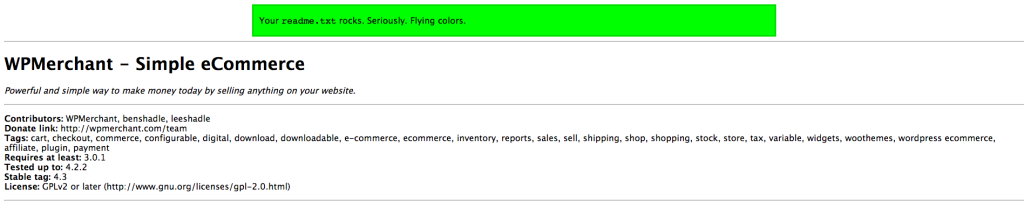
5. Hantar plugin anda untuk semakan.
Sebaik sahaja anda telah melakukan semua perkara di atas, sudah tiba masanya untuk menyerahkan plugin anda untuk semakan manual.
anda perlu membuat akaun WordPress terlebih dahulu.
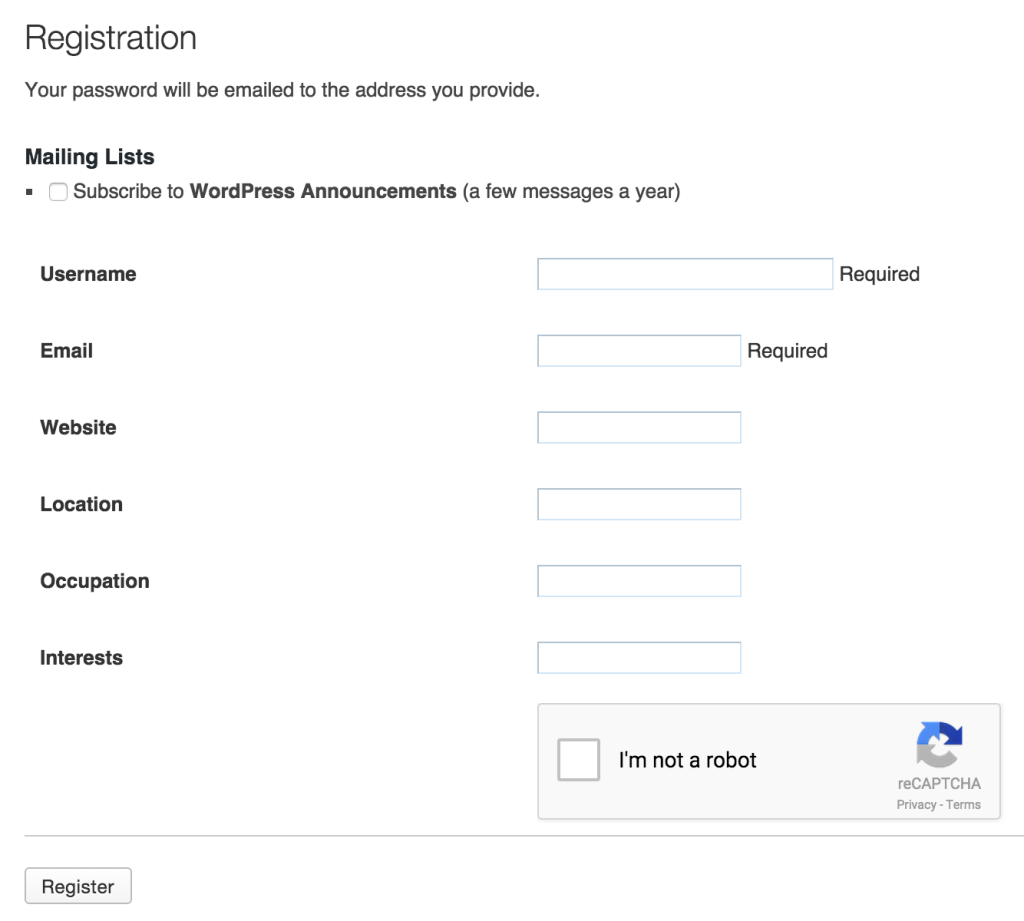
kemudian, pergi ke https://wordpress.org/plugins/add/
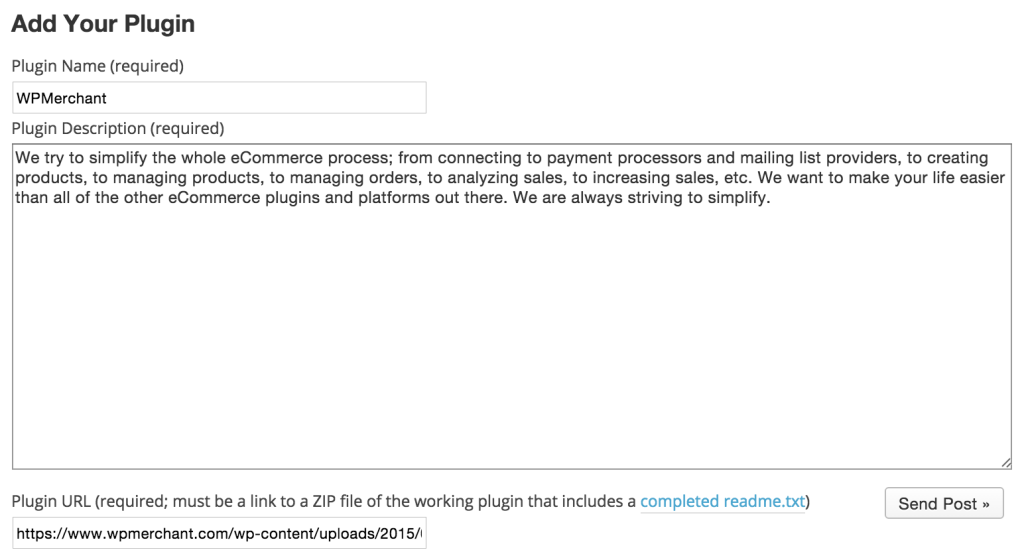
Tambahkan nama plugin anda serta perihalan plugin anda. Untuk URL Plugin, anda perlu memampatkan fail plugin anda dan memuat naik fail plugin.zip anda ke laman web anda atau ke laman web yang anda akses kepada. Anda sepatutnya dapat memuat naik fail termampat ke Dropbox atau Google Drive dan menambah pautan awam ke fail zip plugin.
Sebagai alternatif, anda boleh menambahkannya ke laman web pilihan anda.
6. Menunggu kelulusan.
Semua plugin Direktori Plugin WordPress dikaji secara manual, dan menurut WordPress, anda harus mendengar kembali "dalam beberapa masa yang samar -samar". Ini tidak begitu membantu. Walau bagaimanapun, ia mengambil masa kira -kira 8 jam untuk WPMerchant dikaji semula dan diluluskan.
 7. Kelulusan.
7. Kelulusan. Anda baru sahaja mendengar dari WordPress dan mereka memberitahu anda bahawa plugin anda telah diluluskan (Woot Woot!). Kami melakukan tarian kecil setelah mendapat e -mel ini!
8. Simpan plugin anda di repositori subversi WordPress.
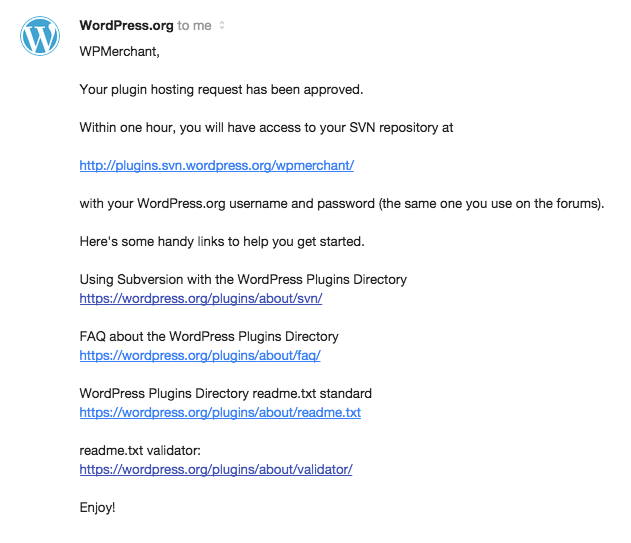
Subversion adalah alat kawalan versi yang membolehkan anda mengesan semua "perubahan [dibuat ke plugin anda] supaya anda dapat kembali dan melihat versi lama atau semakan kemudian jika anda perlu". Jika anda biasa dengan Git (sistem kawalan versi lain), anda akan memilih ini dengan cepat.
Sekarang bahawa plugin anda telah diluluskan, sudah tiba masanya untuk menyimpan salinan di repositori subversi WordPress anda. Repositori ini adalah di mana fail plugin anda disimpan. Sesiapa sahaja boleh mendapatkan salinan fail plugin anda dari repositori, tetapi penyumbang yang disenaraikan dalam fail ReadMe anda adalah satu -satunya yang boleh membuat perubahan pada repositori plugin anda.
Kami mempunyai dua set arahan untuk menyimpan plugin anda di repositori subversi WordPress; satu untuk mereka yang menggunakan Mac dan yang lain untuk mereka yang menggunakan Windows. Kami mulakan dengan arahan MAC di bawah.
pada mac:
Kami akan menyimpan plugin anda di repositori subversi WordPress menggunakan baris arahan. Buka permohonan terminal anda. Cari direktori induk di mana anda mahu plugin anda hidup.
- Gunakan perintah
- CD 'Direktori' untuk membuka direktori. Gunakan
- cd .. perintah untuk keluar dari direktori semasa dan ke dalam direktori induknya. Gunakan perintah
- LS -A untuk menyenaraikan semua fail dan direktori dalam direktori semasa.
 Perintah ini menambah semua fail repositori Subversion WordPress pusat anda ke repositori tempatan anda. Nota penting, pastikan untuk menggantikan https://plugins.svn.wordpress.org/wpmerchant dengan URL yang disediakan dalam e -mel kelulusan plugin anda (anda boleh melihat URL repositori kami dalam e -mel di atas); Ia sepatutnya dalam format https://plugins.svn.wordpress.org/your-plugin-name. Dan, ganti WPMerchant pada akhir arahan dengan apa yang anda ingin namakan direktori (kami hanya pergi dengan nama plugin kami).
Perintah ini menambah semua fail repositori Subversion WordPress pusat anda ke repositori tempatan anda. Nota penting, pastikan untuk menggantikan https://plugins.svn.wordpress.org/wpmerchant dengan URL yang disediakan dalam e -mel kelulusan plugin anda (anda boleh melihat URL repositori kami dalam e -mel di atas); Ia sepatutnya dalam format https://plugins.svn.wordpress.org/your-plugin-name. Dan, ganti WPMerchant pada akhir arahan dengan apa yang anda ingin namakan direktori (kami hanya pergi dengan nama plugin kami). anda akan mendapat respons yang meminta yang berikut:
(R)eject, accept (t)emporarily or accept (p)ermanently?taip t atau p dan tekan enter. Kemudian, anda akan menerima mesej di bawah. Ini menunjukkan bahawa direktori WPMerchant dicipta pada komputer anda dan tag, aset, trunk dan direktori cawangan telah ditambah dalam direktori repositori subversif WPMerchant.
A wpmerchant/tags A wpmerchant/assets A wpmerchant/trunk A wpmerchant/branches Checked out revision 111111.Letakkan semua fail plugin anda di direktori batang. Sekarang bahawa anda mempunyai fail plugin anda di direktori batang, anda perlu menambah fail tersebut ke repositori subversi anda supaya mereka dapat dikesan. Anda boleh melakukan ini dengan menjalankan arahan terminal di bawah.
 Anda perlu menolak perubahan yang dibuat ke repositori tempatan anda ke repositori WordPress pusat dengan menjalankan arahan berikut dalam tetingkap terminal anda.
Anda perlu menolak perubahan yang dibuat ke repositori tempatan anda ke repositori WordPress pusat dengan menjalankan arahan berikut dalam tetingkap terminal anda.
 Anda perlu memasukkan komputer anda dalam nama pengguna dan kata laluan.
Anda perlu memasukkan komputer anda dalam nama pengguna dan kata laluan. Kemudian, anda akan diminta untuk nama pengguna dan kata laluan WordPress anda.
Apabila mereka adalah kelayakan disediakan, fail plugin anda akan dipindahkan ke Repositori Pusat WordPress. Mesej data fail penghantaran akan dipaparkan dan apabila selesai, mesej semakan yang komited akan dipaparkan.
 selesai! Anda harus mendapatkan e -mel dari WordPress yang menerangkan komit baru. Sekarang, mari kita periksa halaman Direktori Plugin WordPress kami.
selesai! Anda harus mendapatkan e -mel dari WordPress yang menerangkan komit baru. Sekarang, mari kita periksa halaman Direktori Plugin WordPress kami. 
Seperti yang anda lihat, kami tidak termasuk spanduk di bahagian atas. Ia juga tidak mengandungi tangkapan skrin yang kami mahu ditunjukkan dalam bahagian tangkapan skrin. Kami benar -benar mahukan sepanduk dan tangkapan skrin itu - apa yang kita buat salah? Kami tidak menambah imej kami ke direktori aset (iaitu adik beradik direktori batang). Pastikan anda meletakkan imej aset anda dalam direktori itu. Kemudian, jalankan arahan terminal berikut:
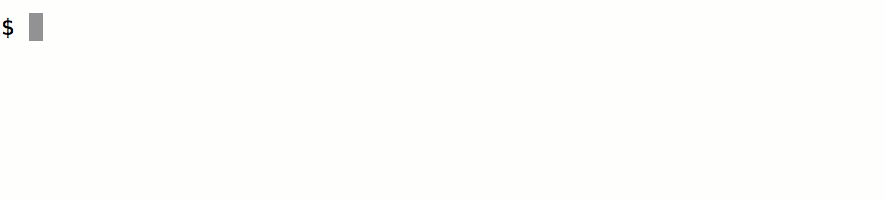
Sekarang, anda perlu melakukan perubahan ke repositori pusat.

Lihat halaman direktori plugin WordPress anda sekarang dan anda harus melihat imej. Yay, kami lakukan !!

Jika anda sedang membangunkan plugin anda pada pelbagai komputer atau dengan pelbagai penyumbang, pastikan anda menjalankan arahan kemas kini (kelihatan di bawah) sebelum melakukan sebarang perubahan. Ini menarik perubahan yang wujud di repositori WordPress pusat ke repositori plugin tempatan anda.

pada PC:
Untuk menerbitkan plugin anda pada mesin Windows, anda perlu memulakan dengan memuat turun versi serasi pelanggan subversi, Tortoise SVN adalah pilihan yang popular. Sebaik sahaja muat turun selesai, klik dua kali dan anda harus ditunjukkan langkah pertama wizard persediaan.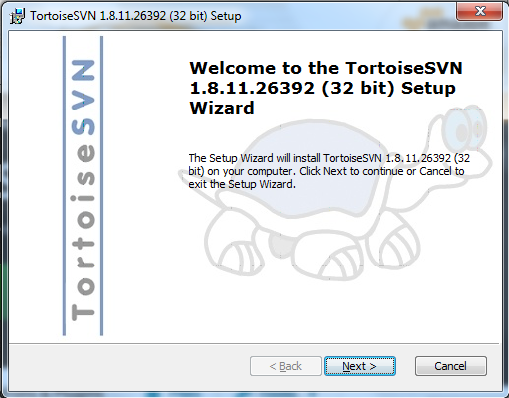
Klik butang seterusnya.

Setuju dengan terma dan syarat dan kemudian klik butang seterusnya.
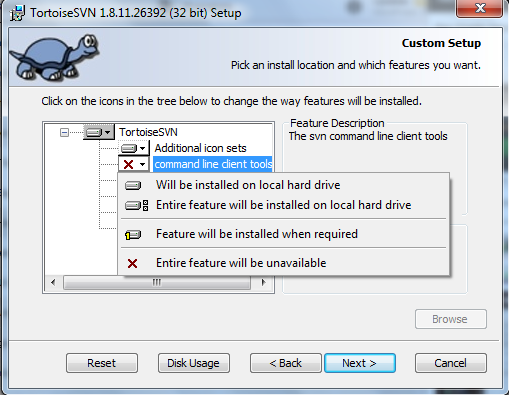
Jika anda ingin memasang alat baris arahan, klik pada alat klien baris arahan dan pilih 'akan dipasang pada cakera keras tempatan.' Sama ada, klik butang seterusnya.

Klik butang Pasang.
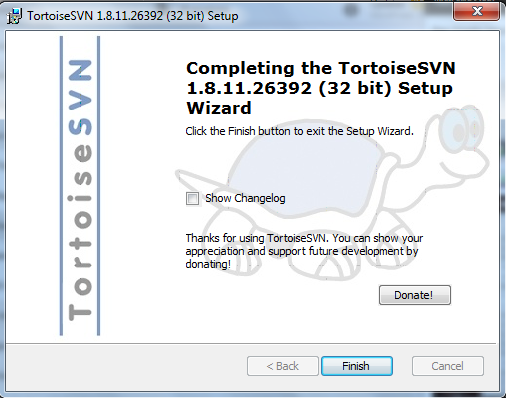
Klik butang Selesai untuk melengkapkan pemasangan. Hebat! Oleh kerana sampah itu selesai, kita sampai ke bahagian yang menyeronokkan yang sebenarnya bekerja dengan subversi (SVN). Buka Windows Explorer. Navigasi ke direktori yang anda mahukan repositori WordPress SVN anda untuk hidup, klik pada direktori itu dan kemudian klik kanan pada ikon direktori itu.

Klik pada pilihan menu drop -down SVN Checkout.
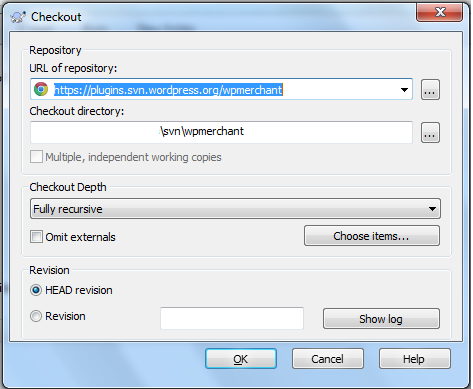
Masukkan URL repositori ke dalam bidang; Lihat e -mel kelulusan WordPress anda untuk mencari URL itu. Anda mungkin akan berada dalam format https://plugins.svn.wordpress.org/your-plugin-name. Klik butang OK.

tangkapan skrin di atas mengesahkan bahawa checkout anda selesai. Ini bermakna bahawa semua fail dan direktori yang wujud di Repositori Pusat WordPress telah dimuat turun ke komputer anda, ke dalam direktori yang anda tentukan.
Direktori yang anda pilih kini harus memegang aset, batang, cawangan dan direktori tag. Anda perlu menambah semua fail plugin anda ke direktori batang yang baru ditambah. Kemudian, anda perlu membuka Windows Explorer, klik pada ikon direktori repositori SVN anda, dan klik kanan pada ikon direktori itu.
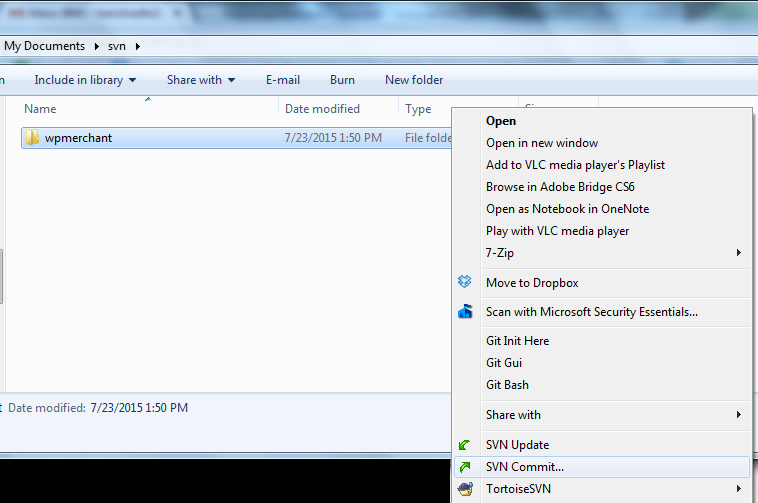
Klik pada pilihan komit SVN. Tangkapan skrin seterusnya menunjukkan fail yang berbeza yang telah ditambah dan diubahsuai dalam repositori SVN anda. Pastikan anda hanya menyemak kotak di sebelah fail yang anda mahu dikesan dalam repositori. Anda mungkin perlu menyemak semua kotak semak agar semua fail plugin anda ditambah ke repositori pusat WordPress.

Klik pada butang OK. Sekarang, semua fail yang diubahsuai dan baru ditambah harus wujud di pusat repositori WordPress SVN pusat, serta pada mesin tempatan anda. Jika anda bekerja di pelbagai komputer, pastikan untuk menjalankan fungsi kemas kini SVN untuk menyegerakkan repositori tempatan anda dengan repositori pusat WordPress. Lakukan ini dengan menggunakan Windows Explorer untuk mencari direktori repositori SVN anda, klik pada direktori itu, dan kemudian klik kanan pada ikon direktori itu.

Klik pada pilihan Kemas Kini SVN. Seperti yang diterangkan sebelum ini, ini memastikan bahawa salinan repositori anda adalah terkini dengan repositori WordPress pusat.
soalan?
Itu semua dia (atau dia dalam kes ini) menulis! Beritahu kami jika anda mempunyai sebarang pertanyaan/penambahbaikan yang boleh kami buat, kami ingin mendengar daripada anda!
Soalan Lazim (Soalan Lazim) Mengenai Penerbitan Plugin ke Direktori Plugin WordPress
Apakah prasyarat untuk menerbitkan plugin ke Direktori Plugin WordPress? Anda juga perlu memastikan bahawa plugin anda memenuhi garis panduan yang ditetapkan oleh WordPress. Ini termasuk memastikan bahawa plugin anda serasi GPL, tidak melanggar tanda dagangan atau hak cipta, dan tidak termasuk kandungan haram atau tidak beretika.
Bagaimana saya menghantar plugin saya untuk semakan?
Sebaik sahaja anda telah membuat plugin anda dan memastikan ia memenuhi garis panduan WordPress, anda boleh menyerahkannya untuk semakan. Untuk melakukan ini, anda perlu memuat naik plugin anda ke direktori plugin WordPress menggunakan SVN. Selepas memuat naik, plugin anda akan diletakkan dalam barisan untuk semakan oleh pasukan WordPress. plugin anda dan barisan plugin semasa menunggu semakan. Walau bagaimanapun, anda secara amnya boleh mengharapkan proses mengambil masa beberapa minggu.
Apa yang berlaku jika plugin saya ditolak? ia tidak diterima. Anda kemudian boleh membuat perubahan yang diperlukan dan menghantar semula plugin anda untuk semakan.
Bolehkah saya mengemas kini plugin saya selepas ia diterbitkan? Untuk melakukan ini, anda perlu menggunakan SVN untuk memuat naik versi terkini plugin anda ke direktori plugin WordPress. Meningkatkan keterlihatan plugin anda. Ini termasuk mengoptimumkan keterangan dan tag plugin anda untuk carian, memberikan kemas kini tetap, dan memberi maklum balas dan ulasan pengguna. Plugin percuma, anda boleh menawarkan ciri atau perkhidmatan premium melalui plugin anda. Walau bagaimanapun, semua ciri yang termasuk dalam versi percuma plugin anda mestilah berfungsi dan berguna. Menerbitkan plugin anda, anda boleh mendapatkan sokongan dari komuniti WordPress melalui forum WordPress.org. Anda juga boleh merujuk kepada Buku Panduan Pemaju Plugin WordPress untuk Panduan.
Apakah amalan terbaik untuk membangunkan plugin WordPress? Piawaian, memastikan keserasian dengan versi terkini WordPress, menguji plugin anda dengan teliti sebelum diserahkan, dan menyediakan dokumentasi yang jelas dan terperinci. Pastikan plugin anda menyediakan pengalaman pengguna yang baik, anda harus memberi tumpuan kepada mewujudkan antara muka yang bersih dan intuitif, memberikan arahan dan dokumentasi yang jelas, dan menawarkan sokongan yang cepat dan berguna.
Atas ialah kandungan terperinci Menerbitkan plugin ke direktori plugin wordpress. Untuk maklumat lanjut, sila ikut artikel berkaitan lain di laman web China PHP!

